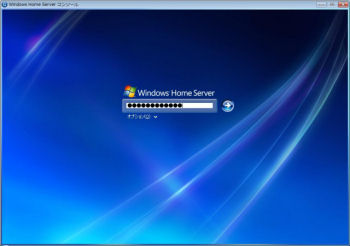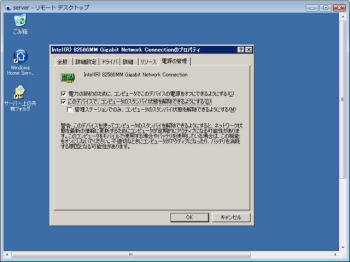Windows Home Serverを起動したら、ホームコンピュータ(クライアント)がWindows Home Serverのサービスを利用するためのクライアントプログラム「Windows Home Serverクライアントコネクタ」をインストールします。対応するホームコンピュータ(クライアント)OSは、Windows XPとWindows Vistaです。Active Directoryを使用しないため、Windows XP ProfessionalやWindows Vista Business/Ultimateだけでなく、家庭向けのWindows XP Home EditionやWindows Vista Home Basic/Premiumも利用できます。
ホームコンピュータを起動し、Internet Explorerで以下のURLを入力し、Windows Home Serverに接続してください。
http://server:55000(または https://server:56000 )
クライアントコネクタのインストールが完了すると、タスクトレイにWindows Home Serverトレイアプリケーションのアイコンを表示します。このアイコンを右クリックすると、トレイアプリケーションメニューを表示します。
デスクトップに作成された「サーバー上の共有フォルダ」ショートカットアイコンを開くと、Windows Home Serverの共有フォルダにアクセスできます。 Windows Home Serverトレイアプリケーションのアイコンをダブルクリックすると、Windows Home Serverを管理するためのWindows Home Serverコンソールを開きます。
なお、エプソンダイレクトのEndeavor SV110hのようなプリインストールPCの場合は、初めてホームコンピュータにWindows Home Serverクライアントコネクタをインストールしたとき、自動的にWindows Home Serverコンソールを開き、プロダクトキーや、サーバのコンピュータ名、サーバの管理者(Administrator)のパスワードを設定します。
また、デバイスドライバの設定など、Windows Home Serverコンソールで対応できない一部の管理に関しては、ホームコンピュータの[スタート]メニューから「リモートデスクトップ接続」を起動し、リモートデスクトップ接続で管理してください。
たとえば、サーバといえば24時間稼働が一般的ですが、Windows Home Serverは一定時間ネットワークアクセスがないと自動的にスタンバイ(スリープ)に移行します。再アクセスしたときに自動的にスタンバイから復帰するためには、ネットワークアダプタのプロパティ設定を変更しなければなりませんが、ネットワークアダプタを管理するためにはリモートデスクトップ接続する必要があります。
ただし、リモートデスクトップ接続やローカルログオンでWindows Home Serverを管理する場合、ファイルシステムを操作したり、フォルダウィンドウを開いたり、コンピュータ管理コンソール使ったりしないようにしてください。